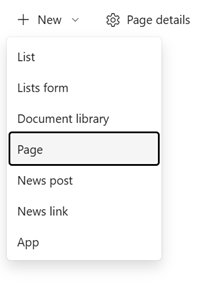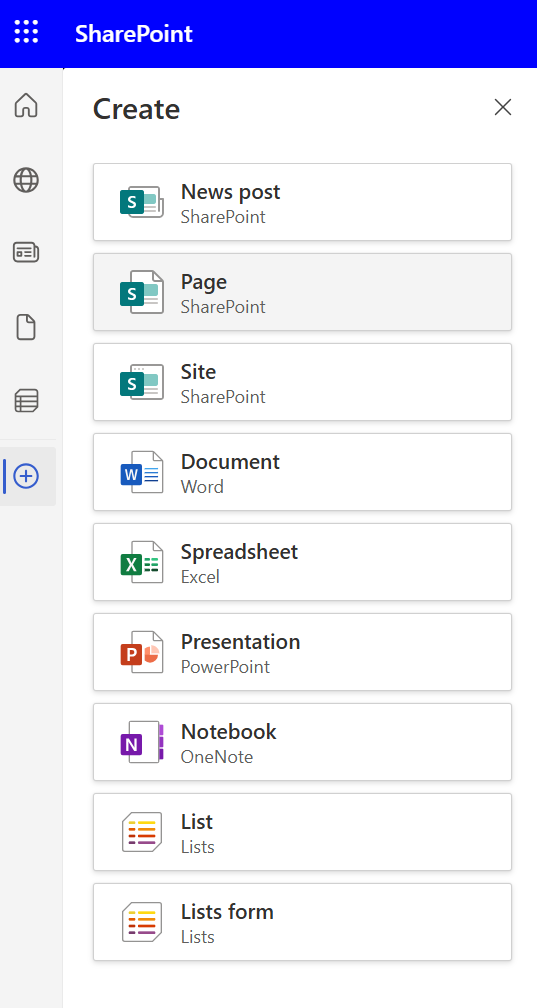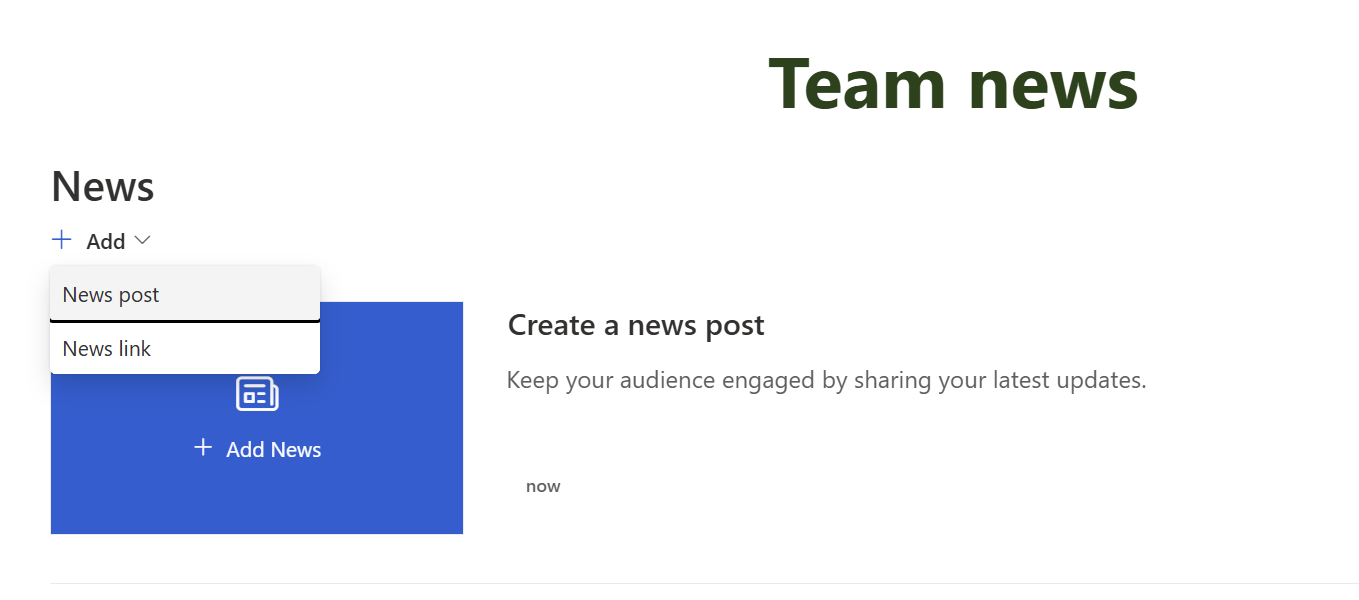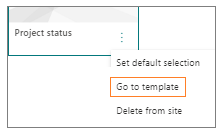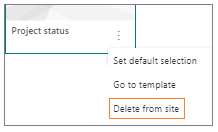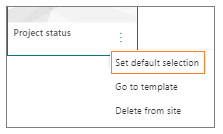Ha creado una excelente página de microsoft SharePoint y desea que esté disponible para que otros usuarios la usen como punto de partida para sus páginas. O bien, debe crear una página, pero no está seguro de dónde empezar. Una plantilla de página podría ser el camino a seguir.
Notas:
-
Parte de la funcionalidad se introduce gradualmente para las organizaciones que han optado por el programa Versión dirigida. Esto significa que es posible que aún no vea esta característica o que tenga un aspecto diferente a lo que se describe en los artículos de ayuda.
-
Debe tener permisos de edición en el sitio o ser propietario del sitio para agregar páginas y plantillas. Si es propietario de un sitio pero no puede agregar una página, es posible que el administrador haya desactivado la posibilidad de hacerlo.
-
Las plantillas de página no se pueden usar entre sitios o grupos en este momento.
-
Las plantillas de página no se pueden crear desde las páginas principales.
Así es cómo funciona una plantilla de página: una vez que haya creado una plantilla, otros usuarios pueden elegirla en la galería de plantillas y usarla como punto de partida para sus propias páginas. Una vez creada la página, pueden realizar los cambios que quieran en la página sin que ello afecte a la plantilla desde la que empezaron. De forma similar, si la plantilla de página se edita o cambia más adelante, no afectará a una página que ya se haya creado a partir de esa plantilla.
Usar una plantilla
SharePoint ofrece ahora plantillas de página modernas, que le ofrecen una forma nueva e intuitiva de crear páginas atractivas y atractivas o publicaciones de noticias con unos pocos clics. Con diseños elegantes y modernos y una nueva galería de plantillas, puede encontrar, obtener una vista previa y usar plantillas fácilmente diseñadas para ayudarle a ofrecer contenido de alta calidad al instante.
Acceder a las plantillas de página a través de la Galería de plantillas
Puede empezar a crear una página o publicación de noticias mediante plantillas desde cualquiera de estos puntos de entrada:
1. Página principal del sitio
-
Vaya a la página principal del sitio.
-
Seleccione + Nuevo : página o publicación de noticias.
2. Barra de la aplicación de SharePoint
-
Abra la barra de aplicaciones.
-
Seleccione + Crear - Página o Publicación de noticias.
3. Elemento web Noticias
-
En el modo de vista, vaya al elemento web Noticias, seleccione + Agregar - Publicación de noticias.
Nueva galería de plantillas
La Galería de plantillas sirve como ubicación única para examinar y seleccionar plantillas.
-
Guardado en este sitio : plantillas personalizadas o guardadas de Access que son únicas para su sitio.
-
Aplicaciones de página completa: las aplicaciones se pueden colocar en una página completa para proporcionar más espacio y facilitar su búsqueda y uso.
-
De Microsoft : elija entre un conjunto seleccionado de plantillas OOB de diseño profesional para ayudarle a empezar inmediatamente.
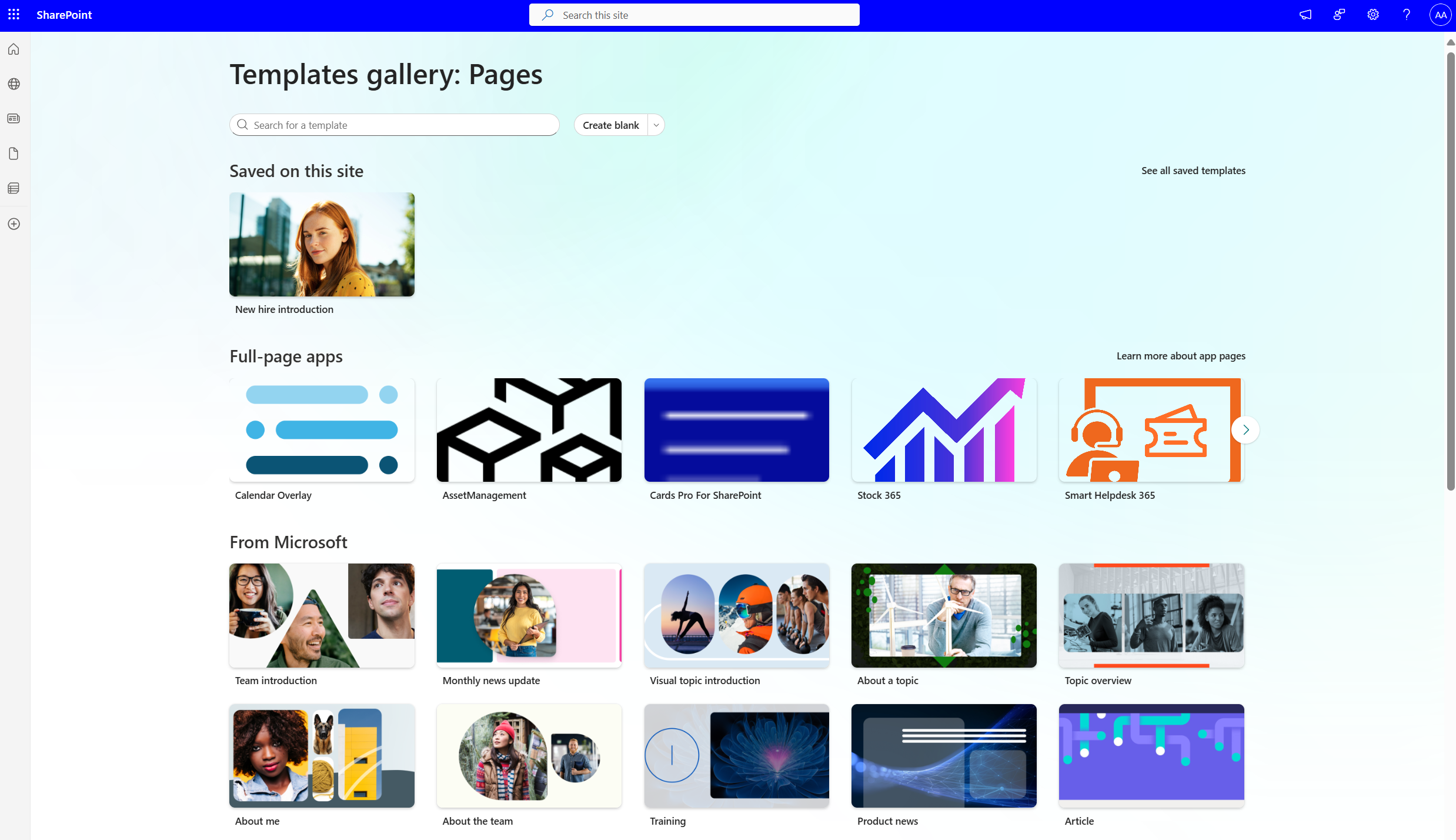
Seleccionar una plantilla de página
-
Elija la plantilla desde la que desea empezar. Si quiere iniciar una página desde cero, elija Crear en blanco.
-
Agregue el contenido. También puede realizar cambios como agregar o quitar elementos web, mover elementos web, etc. Los cambios que realice no afectarán a la plantilla con la que empezó. Para obtener más información sobre cómo crear páginas y usar elementos web, vea Crear y usar páginas modernas en un sitio de SharePoint.
-
Cuando haya terminado, guarde la página seleccionando Guardar y cerrar.
-
Cuando esté listo para que todos los usuarios que tengan acceso a su sitio puedan ver la página, seleccione Publicar o Publicar y enviar (para publicaciones de noticias).
Crear una plantilla
-
Cree o abra una página o una publicación de noticias que desee usar como base para la plantilla. Agregue o cambie los elementos web y el contenido que quiera que esté en la plantilla, como lo haría en cualquier página nueva. Para obtener más información sobre cómo crear páginas y usar elementos web, vea Crear y usar páginas modernas en un sitio de SharePoint.
-
Cuando la página tenga el aspecto que quiera, seleccione la flecha abajo situada junto a Guardar y cierre en la parte superior de la página y seleccione Guardar como plantilla.
Una vez que haya guardado la plantilla, aparecerá en el panel Plantillas, en Guardado en este sitio.
Notas:
-
Una forma alternativa de crear una plantilla es ir a una página publicada que desee usar como base para la plantilla, hacer clic en el botón Promover y, a continuación, hacer clic en Guardar como plantilla de página.
-
Las páginas de plantillas no se publican; solo se pueden publicar las páginas creadas a partir de las plantillas.
-
Ir a una plantilla personalizada desde el panel Plantilla
Cuando haya creado plantillas personalizadas, puede ir a una página de plantillas real desde el panel Plantilla. A continuación, puede verlo o editarlo.
Haga lo siguiente:
-
Seleccione Nuevo y, después , Página en la parte superior del sitio. Se mostrará el panel Plantilla.
-
Seleccione los puntos suspensivos verticales en la parte inferior derecha de la plantilla y elija Ir a la plantilla (lo que le llevará a la página de la plantilla, donde podrá ver o realizar modificaciones y guardar de nuevo).
Eliminar una plantilla personalizada del sitio
Al eliminar una plantilla personalizada, se quita permanentemente del sitio.
-
Seleccione Nuevo y, después , Página en la parte superior del sitio. Se mostrará el panel Plantilla.
-
Para quitar la plantilla del sitio, seleccione Eliminar del sitio.
Establecer una plantilla como selección predeterminada en el panel Plantilla
Cuando los usuarios seleccionen Nuevo y, después, Página, la plantilla seleccionada de forma predeterminada en el panel Plantilla será En blanco. Si los usuarios no seleccionan una plantilla diferente, se usará la plantilla en blanco para su nueva página.
Si prefiere que otra plantilla sea la selección predeterminada, seleccione los puntos suspensivos verticales en la parte inferior derecha de la plantilla que desee y, después, seleccione Establecer selección predeterminada.
Nota: Al cambiar la selección predeterminada en el panel Plantilla, se cambia para todos los usuarios del sitio.
Método alternativo para buscar, editar y eliminar plantillas personalizadas con la biblioteca Páginas
Las plantillas de página son copias de páginas almacenadas en un estado de borrador en la carpeta Plantillas de la biblioteca de páginas . Las páginas de plantillas no se publican; solo se pueden publicar las páginas creadas a partir de las plantillas.
Puede ir a la carpeta Plantillas de la biblioteca de páginas haciendo lo siguiente:
-
Seleccione Nuevapágina > en la parte superior de una página o sitio existente.
-
En la parte inferior del panel Plantilla que se abre, seleccione Ver carpeta de plantillas.
Editar una plantilla
Para editar una plantilla, puede abrirla desde la carpeta Plantillas de la biblioteca Páginas y hacer clic en Editar.
Eliminar una plantilla
Para eliminar una plantilla, selecciónela en la carpeta Plantillas de la biblioteca páginas , haga clic con el botón derecho en la plantilla y haga clic en Eliminar.